Трябва ли да актуализирам iOS 15?

В тази статия Tips.BlogCafeIT ще ви помогне да решите дали да актуализирате iOS 15 или не.

Всеки път, когато Apple пусне нова актуализация на операционната система, много потребители се чудят дали да актуализират веднага или трябва да изчакат известно време. Всеки избор има много фактори, които трябва да се вземат предвид. Какви са вашите нужди? Готови ли сте да живеете с проблеми и грешки? Колко стабилна е последната бета версия? Какви нови функции ще получите?...
В тази статия Tips.BlogCafeIT ще ви помогне да решите дали да актуализирате iOS 15 или не.
Причини, поради които трябва да актуализирате iOS 15 незабавно
Очевидно най-голямата причина, която ви мотивира да надстроите до iOS 15, са новите, вълнуващи функции. iOS 15 не е актуализация за основен ремонт на интерфейса, но идва с много атрактивни функции.
Новите функции на iOS 15 включват нов режим на фокусиране, Safari с нов интерфейс, възможност за сканиране и превод на текст на живо, възможност за споделяне на съдържание за споделено гледане по време на FaceTime разговори...
Можете да разгледате всички нови функции на iOS 15 тук:
Следващата причина е, че в iOS 15 много компоненти на Siri и Safari са преместени да работят офлайн. Това ще помогне на вашето устройство да удължи времето за използване след всяко зареждане на батерията.
Освен това iOS 15 идва и със серия от подобрения в поверителността. Ако сте абонат на iCloud, автоматично ще бъдете надстроени до iCloud+ с предимства като пренасочване на Private Relay против проследяване, скриване на имейл...
И накрая, в последните бета версии на iOS 15 беше доста стабилен. Това отчасти гарантира, че официалната версия на iOS ще има малко грешки.

Причини, поради които не трябва да бързате да актуализирате iOS 15
Въпреки че би било хубаво да получите куп нови функции безплатно, можете също да изчакате няколко седмици или дори месеци, преди да актуализирате до iOS 15.
Първата причина е, че iOS 15 все още не е пуснала всички нови функции. В първата официална версия, пусната на 20 септември, все още има някои забавени функции. От сега до края на годината, за да получите всички тези нови функции, може да се наложи да актуализирате iOS 15 четири или пет пъти. Или можете да изчакате и да актуализирате само веднъж.
Втората причина е, че много нови функции на iOS 15 не поддържат по-стари iPhone. По-долу са подробности за актуализирани/неактуализирани функции за всеки модел iPhone:
Третата причина са потенциални проблеми с iOS. Въпреки подобряването на процеса на тестване, iOS 15 не може напълно да елиминира проблемите. Най-вероятно актуализацията за корекция на грешки на iOS 15.0.1 (или iOS 15.1) ще бъде пусната няколко седмици след официалното пускане на iOS 15.
И накрая, има загриженост относно приложенията. Новият iOS често забива приложения, защото разработчиците все още не са оптимизирали за новата операционна система. Нова версия на iOS ще стане безполезна, ако повреди приложенията, които често използвате или трябва да използвате всеки ден.
Tips.BlogCafeIT току-що записа проблем с удостоверяването с приложението за банкиране Vietcombank Smart OTP на iPhone след актуализиране на iOS 15. Потребителите ще трябва да го активират отново, за да могат да го използват нормално.
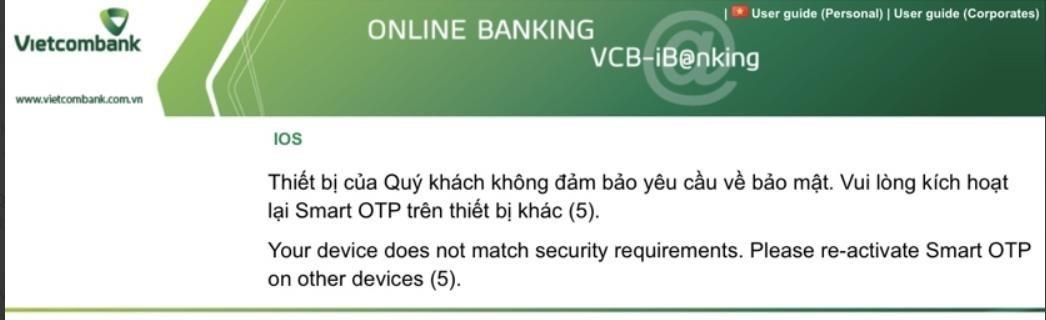
Съветът на Tips.BlogCafeIT: Новите iPhone трябва да се актуализират незабавно, старите iPhone трябва да изчакат
Tips.BlogCafeIT смята, че въз основа на новите функции, които получавате, си струва незабавно да актуализирате до iOS 15, ако използвате iPhone XS или по-нов. Последната бета версия преди официалното пускане на iOS 15 е практически без грешки и потребителите не са срещали сериозни проблеми. Дори и да има, тези проблеми не са твърде значими в сравнение с това, което ще получите.
Ако използвате iPhone 8/iPhone X или по-стар, трябва да помислите да изчакате до пускането на iOS 15.1 или 15.2, за да актуализирате. Така или иначе няма да получите някои функции, а някои се забавят, така че е най-добре просто да изчакате, докато бъдат пуснати по-стабилни версии.
Ако сте запалени да опитвате нови неща, просто актуализирайте, не се срамувайте. Кой знае, може би сте като мен, когато сте инсталирали iOS 15 бета от юли.
Ако вашият iPhone е на повече от 4 години, най-добре е да изчакате до ноември, преди да актуализирате до iOS 15.
Tips.BlogCafeIT скоро ще има подробен анализ дали трябва или не да актуализирате всяка линия на iPhone до iOS 15 в близко бъдеще!
Sound Check е малка, но доста полезна функция на iPhone телефони.
Приложението Photos на iPhone има функция за спомени, която създава колекции от снимки и видеоклипове с музика като филм.
Apple Music нарасна изключително много, откакто стартира за първи път през 2015 г. Към днешна дата това е втората най-голяма платена музикална стрийминг платформа след Spotify. В допълнение към музикалните албуми, Apple Music също е дом на хиляди музикални видеоклипове, 24/7 радиостанции и много други услуги.
Ако искате фонова музика във вашите видеоклипове или по-конкретно, запишете песента, която се възпроизвежда като фонова музика на видеоклипа, има изключително лесно решение.
Въпреки че iPhone включва вградено приложение за времето, понякога то не предоставя достатъчно подробни данни. Ако искате да добавите нещо, има много опции в App Store.
В допълнение към споделянето на снимки от албуми, потребителите могат да добавят снимки към споделени албуми на iPhone. Можете автоматично да добавяте снимки към споделени албуми, без да се налага да работите отново от албума.
Има два по-бързи и лесни начина за настройка на обратно броене/таймер на вашето Apple устройство.
App Store съдържа хиляди страхотни приложения, които все още не сте пробвали. Основните думи за търсене може да не са полезни, ако искате да откриете уникални приложения и не е забавно да се впускате в безкрайно превъртане с произволни ключови думи.
Blur Video е приложение, което замъглява сцени или всяко съдържание, което искате на телефона си, за да ни помогне да получим изображението, което харесваме.
Тази статия ще ви насочи как да инсталирате Google Chrome като браузър по подразбиране на iOS 14.









